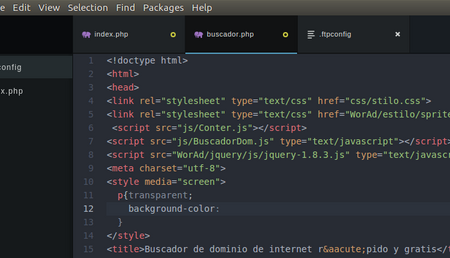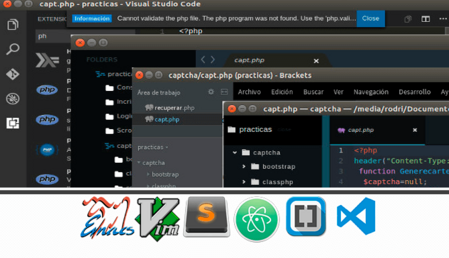Sublimetext español – como cambiar de idioma

En este tutorial te voy a enseñar cómo cambiar de idioma sublimeText español, ya que sublime text 4 o 3 por defecto esta en ingles
Para cambiar de idioma a español, siga los siguientes pasos:
1.-Descargar sublime text 4 o 3
Si ya tienes instalado sublime text este paso puedes obviarlo.
Para descargar sublime text diríjase a los siguientes links sublime text 4, sublime text 3
2.-Descargar plugin sublimetext español
Para cambiar de idioma sublime text a sublimetext español, vamos descargar el siguiente plugin que está en github.
Link de descarga https://github.com/igece/sublimetext_spanish
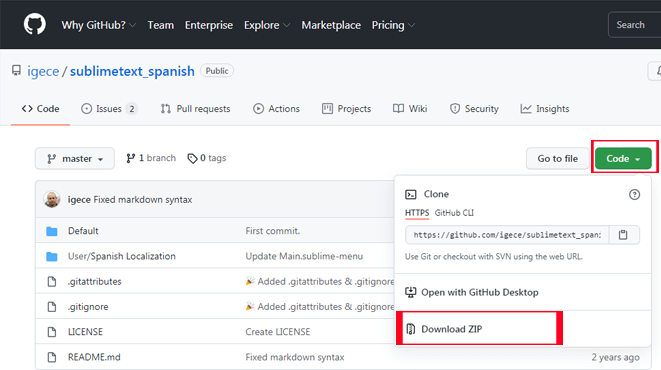
3.- Descomprimir el plugin sublimetext español
Después de haber descargado el plugin, tenemos que descomprimir, ya que el archivo esta empaquetado en formato .zip, tal como se ve en la siguiente imagen.
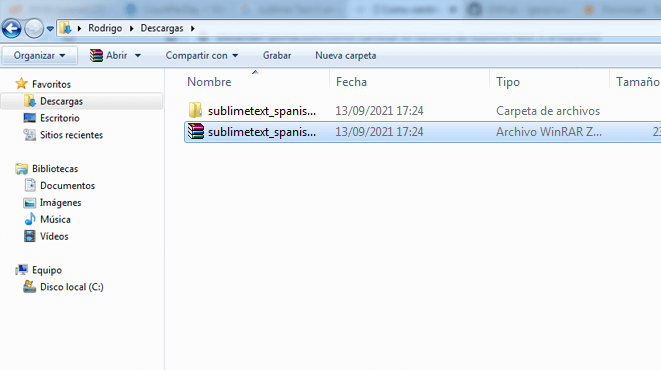
4.- Instalar plungin a sublime text.
Después de haber descomprimido el archivo vamos a proceder a instalar, para instalar inicie sublime text, vaya al menú preference y haga clic en Browse Packages.
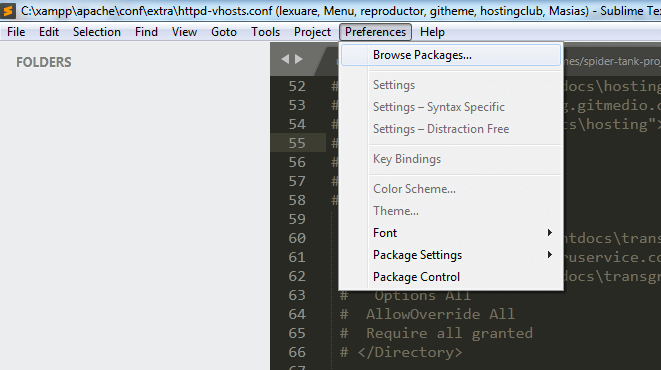
Mostrara una nueva ventana que es el explorador de archivos, es decir se muestra la ruta o directorio donde copiaremos la carpeta sublimetext_spanish-master, tal como se ve en el siguiente imagen.
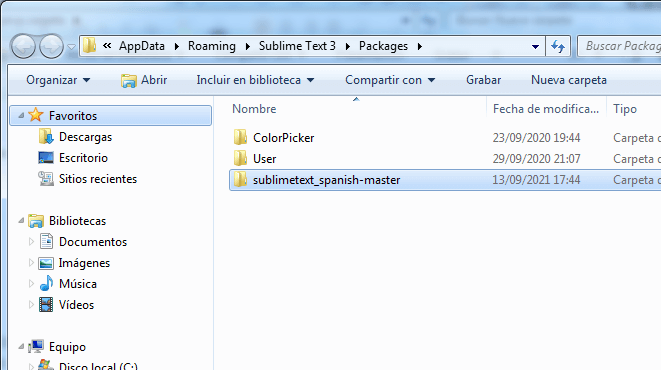
Después de copiar la carpeta sublimetext_spanish-master a la ruta de paquetes sublime tex, tenemos que cerrar sublime tex en otras palabras reiniciar. Luego de reiniciar sublime tex, inmediatamente cambiara el idioma a sublimetex español, como en la siguiente imagen de captura
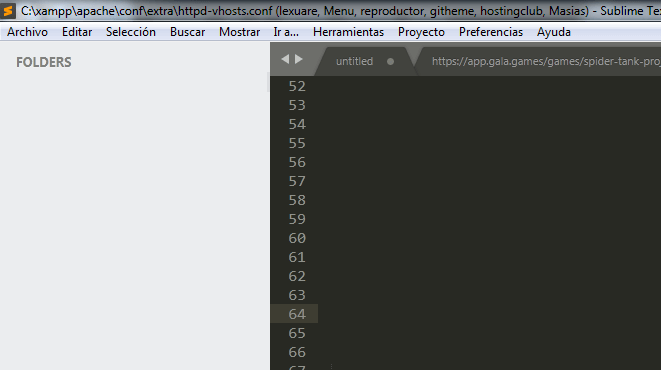 captura de pantalla sublimetext en español
captura de pantalla sublimetext en español
Como vera es muy fácil cambiar de idioma sublime text en ingles a español.